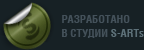Opera
Новое в Opera 10
Самое главное новшество "десятки" по мнению разработчиков является поддержка технологии компрессии данных Opera Turbo, обеспечивающей более-менее комфортную работу в Сети при использовании низкоскоростных каналов связи. Новая функция действительно не лишена практической ценности и может быть полезна при подключении к Интернету через GPRS или EDGE. Opera Turbo умеет работать в автоматическом режиме и включаться только при обнаружении медленного соединения.
Создатели "Оперы" немного подретушировали интерфейс приложения и модернизировали систему вкладок. В Opera 10 табы путем растягивания нижней границы можно увеличивать, при этом в открытых вкладках будут отображаться не только названия открытых веб-страниц, но и их уменьшенные изображения. По умолчанию визуализированные вкладки размещаются вверху экрана, но их можно переместить вниз или в боковые панели, что достаточно удобно при использовании широкоэкранных мониторов.
Дальнейшим усовершенствованиям подвергся интегрированный в программу почтовый клиент Opera Mail: теперь он полностью поддерживает формат HTML, в нём появились функция автоматического удаления писем с POP-сервера по прошествии установленного времени, новые опции поиска и сортировки сообщений в виде дерева, а также встроенная проверка правописания. Кстати, последний модуль разработчики реализовали не только в почтовике, но и в браузере: при заполнении текстовых полей на сайтах содержащие ошибки и опечатки фразы автоматически подчёркиваются и из контекстного меню можно выбрать правильный вариант написания слов. Идея замечательная, но её реализация, увы, далека от идеала: варианты слов располагаются в верхней части меню, и для их выбора приходится каждый раз совершать лишние движения мышью.
Программисты Opera Software внесли изменения в экспресс-панель (Speed Dial) и внедрили возможность увеличения количества эскизов-ссылок до двадцати пяти плюс добавили опцию, позволяющую устанавливать в качестве фона любые фотографии. Помимо этого у разработчиков наконец-то дошли руки до модернизации механизма обновлений компонентов обозревателя. Десятая "Опера" обновляется автоматически, и пользователю не нужно больше заморачиваться самостоятельной установкой новых версий приложения. О том, почему на реализацию модуля автоматического обновления браузера у норвежцев ушло столь много времени, остается только догадываться. Непонятно также и то, почему в русифицированной редакции Opera 10 отсутствует справка на русском языке.
В Opera 10 присутствует инструментарий Opera Dragonfly, предназначенный для отладки и оптимизации сайтов. Доступный на 36 языках, Dragonfly позволяет пользователю редактировать объектные модели документов (Document Object Model, DOM), проверять HTTP-заголовки, измерять скорость загрузки файлов, анализировать выполнение скриптов, отыскивать ошибки в коде страниц и выполнять некоторые другие задачи.
Для рядовых веб-серфингистов в составе "десятки" предусмотрены привычные инструменты - агрегатор RSS-лент, BitTorrent-клиент, модуль синхронизации пользовательских данных Opera Link, компонент для управления браузером посредством мышиных жестов, блокировщик нежелательного контента и прочие утилиты.
Обновился движок рендеринга Presto 2.2.15. Он обеспечивает интернет-обозревателю стопроцентное прохождение теста Acid3, демонстрирующего, насколько хорошо браузер ладит с современными веб-стандартами. Что касается производительности, то по результатам бенчмарка Peacekeeper скорость работы Opera 10 возросла на 40% по сравнению с прошлой редакцией.
Горячие клавиши
Начиная с 9.5 новое окно в Opera можно открыть сочетанием клавиш Ctrl+N, а новую вкладку - Ctrl+T
Просмотр паролей в Opera
В Opera есть менеджер паролей для хранения паролей к тем или иным сайтам. Данные сохраняются в зашифрованном виде в специальном файле, и в окне управления паролями отображается только логин. Если вы забыли свой пароль, то есть простой способ для его получения. Для этого потребуется лишь небольшой JavaScript, спрятанный в кнопку. Чтобы установить в браузер эту кнопку, просто щёлкните по этой ссылке мышью и подтвердите желание сохранить новую кнопку в интерфейсе.
Далее просто перетащите её мышкой из открывшегося диалогового окна на любую панель интерфейса. Всё, можно пользоваться. Для этого откройте страницу, пароль для входа на которую вам нужно посмотреть, и нажмите свою новую кнопку. Скрипт автоматически запустит процесс вставки логина и пароля в форму, а одновременно в небольшом окошке покажет этот самый пароль. Если таковых предназначено несколько для данной страницы, вы сможете посмотреть все варианты.
Модный скроллбар для Opera
Приверженцы браузера Opera могут, используя специальный сценарий JavaScript,
заменить стандартную полосу прокрутки страниц стильным индикатором,
позаимствованным из Apple iPhone и привязанным к колёсику мыши. Чтобы такой
модный скроллбар появился в составе Opera, необходимо сделать
следующее:
зайти на страницу
сайта Ильи Бирмана и скачать с неё скрипт ilya-birman-iscroll.js (7 кб);
переместить скопированный файл в папку с пользовательскими скриптами,
обрабатываемыми обозревателем (уточнить месторасположение директории можно в
меню Инструменты | Настройки | Дополнительно | Содержание | Параметры
JavaScript | Файлы пользователя JavaScript);
для отключения стандартной
полосы прокрутки нажать на клавиатуре "Ctrl+F7";
перезапустить браузер для
активации подключенного сценария.
При желании, можно путём небольших правок файла ilya-birman-iscroll.js скорректировать параметры и внешний вид индикатора прокрутки в соответствии со своими предпочтениями. Если возникнет надобность вернуть прежний скроллбар, то всегда можно воспользоваться упомянутой выше комбинацией клавиш.
Настройка экспорта данных в формат RTF
В браузере Opera можно настроить функцию, которая будет отвечать за молниеносное конвертирование любого выделенного в окне программы фрагмента текста в документ формата RTF. Для этого нужно сделать две вещи: переместить файл selection2rtf.js в директорию с обрабатываемыми "Оперой" пользовательскими скриптами (уточнить месторасположение папки можно в меню Инструменты | Настройки | Дополнительно | Содержание | Параметры JavaScript | Файлы пользователя JavaScript) и затем перезапустить программу.
Источник: Компьютерра-Онлайн
My Opera
My Opera - это социальная сеть, которая позиционируется компанией как сайт сообщества пользователей веб-браузеров Opera. Сервис имеет стандартный набор функций — после бесплатной регистрации пользователь может вести блог, участвовать в форумах и группах, отправлять и принимать личные сообщения, а также получает 1 Гб свободного дискового пространства для собственных данных.
Работать с ресурсом можно из любой программы (например Firefox), однако пользователи Opera получают бонус — возможность синхронизации веб-браузеров, запущенных на разных устройствах, через Opera Link, например, для синхронизации Opera Desktop на домашнем компьютере с Opera Mini в мобильном телефоне. Если вы захотите ее опробовать, в меню Opera Desktop 9.6 есть опция: "Файл/Синхронизировать Opera...". А управлять данными, хранящимися на сервере можно через веб-интерфейс My Opera.
Еще одна удобная функция браузера Opera, которой немногие пользуются - "Заметки". Как это работает? Очень просто — выделяете интересующий вас текст, вызываете контекстное меню и выбираете пункт "Копировать в заметки". Сайт не нужно заносить в закладки — текст будет сохранен в профиле браузера и может быть просмотрен через пункт главного меню "Инструменты/Заметки".
В случае, если включена синхронизация через Opera Link — заметки будут доступны в другом браузере Opera. Разумеется, управлять заметками можно и через веб-интерфейс My Opera.
В My Opera отсутствует реклама. Второй момент — очень простой, быстрый и удобный веб-интерфейс. Все возможности сервиса доступны буквально одним щелчком мыши, в какой бы части сайта вы ни находились. Кроме всего прочего — My Opera оптимизирована для просмотра из мобильных браузеров и может оказаться неплохим выбором для тех, кто предпочитает вести свой блог при помощи телефона.
Особенности
• Экспресс-панель (SpeedDial) – удобнейшая вещь помогающая начать сёрфинг с пустого листа, когда не знаешь куда пойти (смайл). По-умолчанию, это девять миниатюр, каждую из которых пользователь может заполнить сам как ему угодно, и обычно туда вешаются те сайты, куда ходишь наиболее часто и за которыми лень каждый раз лезть в закладки. В текущей версии их количество штатными средствами изменить нельзя (только правкой конфигурационного файла), а вот в 10 версии уже вполне будет можно.
Блокирование содержимого (Block Content) – достаточно простая баннерорезалка с точки зрения настроек, но хорошо работающая – вырезая баннеры, она не просто оставляет белые прямоугольники, но ещё и интеллектуально подрезает страницу таким образом, чтобы она ужималась в эти пустые пространства. Благодаря этому страницы с вырезанными баннерами зачастую выглядят так, что трудно заподозрить, что таковые здесь и были. Минус данной баннерорезалки в том, что с изначально с браузером не поставляются правила, по которым можно сразу резать рекламу, и в самом начале приходится прикладывать некоторые усилия, для того чтобы получить результат от этой фичи. Зато достаточно удобно и интуитивно сделано то, как эти правила можно пополнять – достаточно по правой кнопке мыши на свободном поле вызвать диалог Блокировать содержимое… и пощелкать по той рекламе, которую вы наблюдать не желаете и сохранить изменения. При необходимости можно отменить или поправить созданные правила.
Настройки для сайта (Edit Site Preferences). По горячей клавише F12 всплывает замечательное меню, в котором можно указать, что делать со всплывающими окнами, звуком и анимацией на странице, включить или выключить Java, JavaScript и плагины глобально для всей Opera. И это всё, безусловно, хорошо. Но наша радость была бы неполной, если бы не было такой фичи, как Настройки для сайта. В данном окне можно задать множество настроек для открытого сайта и особенно приятно, что эти настройки перекрывают глобальные, т.е. я могу запретить запуск плагинов на всех сайтах, что в том числе повлечет за собой отключение флеш-плеера, но, например, на www.youtube.com разрешить его использование. Благодаря такой простой вещи мы избавляемся от того флеш-контента, который мы не запрашивали.
Корзина (Trash Can) – очень полезная функция для восстановления закрытой страницы. Может показаться, что для этого совсем не надо иметь отдельной кнопки на панели или горячей клавиши, поскольку эта информация может быть извлечена из истории браузера, однако как иногда приятно просто быстро нажать Ctrl-Z и восстановить случайно закрытую страницу! Или нажать на кнопку корзины и покопаться в тех ссылках, которые закрыл на протяжении всей сессии работы, просто потому что забыл что-то нужное там.
Сеансы (Sessions) – помогают сохранить текущие открытые вкладки и при необходимости их быстро восстановить обратно. Полезно в том случае, если вы ищете информацию по какой-либо теме (при этом обычно образуется множество открытых вкладок) и вам желательно вернуться к этому вопросу ещё раз, а захламлять браузер этими вкладками вы не желаете (поскольку если их оставить, браузер при старте будет их загружать, что уменьшит скорость его работы во время запуска). Следствием этой фичи является возможность восстановления всех вкладок с момента закрытия браузера. Т.е. если в настройках браузера вы выбрали При запуске: Продолжить с места разъединения, то теперь можете не беспокоится при закрытии браузера, при запуске все вкладки останутся на своих местах. И кроме этого даже в случае "падения" браузера вы можете при желании запустить свой последний сеанс.
Синхронизация Opera (Synchronize Opera) – весьма полезная штука для тех, кто выходит в сеть более чем с одного компьютера, поскольку позволяет синхронизировать закладки, экспресс-панель, заметки, введенные адреса и настройки поиска. Всё это позволяет оставаться в привычном окружении "родных просторов" и быть всегда вооруженным свежими закладками, в том числе и в мобильной версии Opera. Вся эта информация сохраняется благодаря сервису Opera Link и для того, чтобы это использовать, необходимо там зарегистрироваться. К сожалению, сейчас нельзя синхронизировать хранимые пароли (ну это по соображениям безопасности) и ленты новостей (а вот это не так-то просто сделать, поэтому будем просто надеяться на будущую реализацию данной фичи).
Заметки (Notes) – до появления возможности синхронизации Opera заметки были не слишком-то полезны. Зато сейчас это вполне удобный инструмент, позволяющий оставить себе на память какую-либо информацию, рецепт, наконец, просто список чего-нибудь и этим пользоваться в браузере (например, быстро вставить содержимое заметки в поле ответа в форуме).
Закладки (Bookmarks) – довольно банальный древовидный список веб-адресов, зато с удобным менеджером сего списка – с быстрым поиском, с перетаскиванием мышью. Есть одна приятная особенность – любой закладке можно задать "Короткое имя" (Nickname) и в дальнейшем быстро вызывать из адресной строки. Т.е. если какой-то сайт нужен не всегда, экспресс-панель забита, но копаться в закладках в его поисках вам лень – дайте ему прозвище. Ещё можно сделать забавную вещь – если отсортировать в менеджере закладок их по времени посещения, то список в меню будет отображаться таким же образом, т.е. первыми всегда будут отображаться закладки на последние посещенные сайты.
Пароли (Wand) – менеджер паролей. Хранит и дает возможность использовать сохраненные пароли на сайтах, как и все остальные браузеры, однако обладает интересной особенностью – срабатывает по щелчку по кнопке панели (либо по Ctrl-Enter), а в случае существования нескольких логинов предлагает выбрать нужный. Таким образом, для ввода пароля достаточно просто нажать Ctrl-Enter и всё. Но, как всегда, есть нюанс! Иногда эта штука не срабатывает (на некоторых сайтах, особенно где есть фреймы) или, например, работает по щелчку на панели, а вот по Ctrl-Enter нет (проблемы с последовательностью полей). Что необходимо еще помнить пользователю – так это то, что пароли хранятся в его профиле в файле wand.dat и при получении к нему доступа какого-либо злоумышленника легко ломаются – поэтому строго рекомендую не расшаривать весь системный диск в таких программах, как DC++!
Поиск (Custom searches) – возможность создания поискового ресурса просто правым щелчком мыши по нему и далее "Создать поиск". Поисковые ресурсы настраиваются, можно настроить какой поиск будет основным, а какой использоваться в Экспресс-панели. Также каждому поисковому ресурсу можно дать сокращение для использования в адресной строке.
Загрузки (Transfers) – менеджер загрузок. Простой, но зато поддерживает докачку файлов. Кроме этого показывает, сколько времени осталось для полной закачки и хранит список последних скачанных файлов. Также может работать с torrent-файлами, хотя ну ОЧЕНЬ ограниченно – можно выбрать лишь куда сохранять, да скорости подрегулировать. Удобно в менеджере загрузок то, что отображается он обычной вкладкой, а вот две основные "неудобности" таковы: во-первых, если закачка оборвется по каким-либо причинам, то автоматически она не возобновится, а, во-вторых, регулировать скорость закачки не получится. Это-то и мешает пользоваться данной функцией в полном объеме: для закачки больших файлов приходится пользоваться сторонними программами.
Почта (Mail) – незаслуженно забытый мощный почтовый клиент. Поддержка множества учетных записей электронной почты, новостей и чатов (IRC), удобнейшая фильтрация по меткам, вложениям (можно найти все документы, картинки, музыку, видео и архивы), спискам рассылки, по собственным фильтрам. По умолчанию, сообщения всех учетных записей отображаются вместе, но также можно посмотреть и по отдельным ящикам. Я начал использовать почту Opera благодаря рассылкам – просто замечательно, как без лишней помощи рассылки автоматом раскладываются по темам. К сожалению, писать письма можно было только в текстовом виде, ни о каком HTML и речи вплоть до текущей версии не шло, но в 10 версии браузера наконец-то можно составлять письма, используя форматирование HTML!
Ленты (Feeds) – дают возможность читать RSS-каналы прямо внутри браузера. Используется почтовый движок для хранения и просмотра каналов, ссылки на сами статьи открываются соответственно во вкладках. Добавление каналов элементарное, просто по щелчку на иконке RSS в адресной строке (при этом можно выбрать один из нескольких, если таких каналов больше одного). У каждого канала можно настраивать периодичность обновления. Читать можно как все каналы сразу, так и каждый по отдельности (выбирая через главное меню), переход от одной новости к другой удобно осуществляется либо клавишей G (без листания), либо пробелом (с листанием). На мой взгляд – чтение RSS осуществляется максимально удобным образом.
Виджеты (Widgets) – а вот это, по-моему, довольно бесполезная вещь. Часы, погода, календари, всякие игрушки – это как-то не очень нужно в Windows, где и так есть возможность запуска гаджетов, да и в KDE тоже не особо нужно. В общем, благодаря своим ограничениям использование виджетов в Opera вещь сильно на любителя. Вот если бы с помощью подобной технологии можно было бы сделать IM-клиент, пусть даже и не мультипротокольный, хотя бы Jabber… Только IM-клиента Opera и не хватает для покрытия всех интернет-потребностей пользователей, и как раз в виде виджета он смотрелся бы исключительно адекватно.
Боковая панель (Side Bar) – панель, вызываемая либо по кнопке "Панели", либо клавишей F4. Включает в себя закладки, почту, виджеты, заметки, загрузки, историю, контакты и многое другое. При активном использовании напрочь заменяет главное меню. У меня как-то эта панель не прижилась (жалко места), а вот при широкоэкранном мониторе можно было бы и включить.
Подогнать по ширине (Fit to Width) – полезная маленькая фича. В случае если контент не влезает в ширину страницы (экран маленький или может сайт верстал кто-то криворукий), позволяет ужать его в имеющиеся пределы, чтоб не елозить туда-сюда горизонтальным скроллером.
Показывать только кэшированные (Cashed Images) – мегафича ранних версий браузера. Позволяет выбрать режим отображения картинок (отображать все/только из кэша/никаких) и в случае выбора данной функции начать жутко экономить на трафике.
Режим автора (Author Mode) – позволяет применить поверх страницы набор CSS. Полезно в случае нечитабельного содержимого (мелкий текст, неприятные шрифты, сливающийся с фоном текст, "дикие" расцветки сайта). Также, например, можно удобно читать книги.
Проверка орфографии (Check spelling) – в версиях Opera вплоть до текущей данная возможность была, скажем так, не очень-то используемой, а многие даже и не догадывались о ее существовании. Почему так? Во-первых, чтобы воспользоваться проверкой орфографии, необходимо было вручную скачать с сайта Aspell сам модуль, а также необходимые словари к нему и установить их, ну а, во-вторых, сама эта возможность работала только по вызову, и в случае наличия разных языков в тексте требовала ручного переключения между словарями.
Мышиные жесты (Mouse Gestures) – дает возможность управлять некоторыми действиями браузера с помощью нескольких движений мышью с зажатой правой кнопкой, для того чтобы не выцеливать маленькие элементы интерфейса. Вещь однозначно полезная, только я запомнил всего несколько: вперед (линия вправо), назад (линия влево), да закрыть вкладку (сверху вниз и направо, как буква L).
Оформление (Apperance) – темы оформления. Изначально браузер поставляется со своеобразной темой, не вписывающейся ни в одну операционную систему, но довольно симпатичной. Если же она пользователя не устраивает, то он с легкостью может ее сменить на что-то более подходящее. Среди сотен тем легко выбрать и тему "под Vista", и "под KDE", и "под Gnome", или что-то другое.




 На
На

 Автор:
Автор: